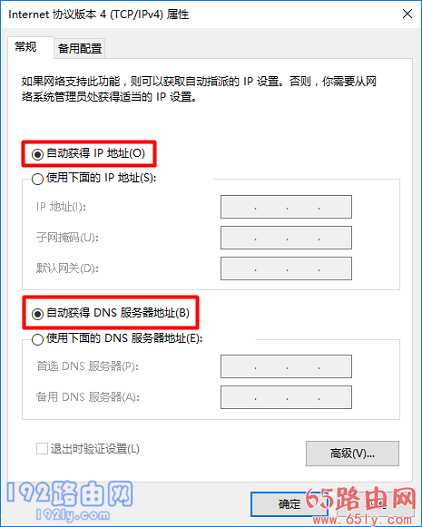站长资源电脑基础
192.168.1.1拒绝了我们的连接请求怎么办?
192.168.1.1拒绝了我们的连接请求怎么办?
问:在浏览器中输入192.168.1.1,不能登录到路由器,页面中提示 拒绝了我们的连接请求,请问怎么解决这个问题?
答:登录路由器的时候,出现192.168.1.1拒绝了我们的连接请求这个问题,多半是你自己操作有误导致的,当然也有可能是路由器自身问题引起的,解决的办法如下。
温馨提示:
如果是手机设置路由器时,192.168.1.1手机登录不了,请阅读下面的教程,查看对应解决办法。
1、先在路由器底部的铭牌上,查看你的路由器登录地址是不是:192.168.1.1 ?
如下图所示,这个路由器的登录地址是192.168.3.1,对其进行设置时,需要在浏览器中输入192.168.3.1,才能进入登录页面。
查看路由器登录地址温馨提示:
如果路由器登录地址不是192.168.1.1,你在浏览器中输入192.168.1.1,连接请求肯定会被拒接。
2、如果路由器上的网线连接不正确,也可能导致登录192.168.1.1时,连接请求被拒绝掉。
正确连接方法:
从光猫上接出来的网线(入户宽带网线),应该插在路由器的WAN接口(Internet接口);电脑应该用网线,连接到路由器上任意一个LAN接口。
路由器的正确连接方式温馨提示:
请注意,用来连接 路由器的网线,一定要可以正常使用,如果网线有问题,也会导致登录失败。
3、电脑的IP地址,建议设置成:自动获得,如下图所示。你可以根据下面教程中的方法,来检查、设置自己电脑的IP地址。
把电脑IP地址设置成:自动获得4、当你在浏览器中输入登录地址后,请仔细的检查一次,确保输入正确的登录地址,一定要和路由器底部铭牌上的登录地址完全相同,切勿擅自添加/删除一些信息。
5、 换一个浏览器软件,然后重新登录192.168.1.1。因为有些浏览器,与路由器的登录页面不兼容,从而导致登录时的连接请求被拒绝掉。
6、如果有多台电脑,可以换一个电脑登录192.168.1.1;如果只有一个电脑,可以把该电脑重启一次,重启完成后继续登录192.168.1.1。
7、对路由器进行断电重启,也就是拔掉路由器电源,然后在接通电源。
8、当上诉所有方法无效时,请把你的这个路由器恢复出厂设置,然后重新登录192.168.1.1。
重要提示:
(1)、如果不知道如何把路由器恢复出厂设置,可以阅读下面的教程,查看操作步骤。
(2)、恢复出厂设置后,一定要重新设置路由器,设置成功后,连接路由器才可以上网。可以阅读下面的教程,查看设置路由器上网的方法。
最新资源
- 博主分享《美末2RE》PS5 Pro运行画面 玩家仍不买
- 《双城之战2》超多新歌MV发布:林肯公园再次献声
- 群星《说唱梦工厂 第11期》[320K/MP3][63.25MB]
- 群星《说唱梦工厂 第11期》[FLAC/分轨][343.07M
- 群星《闪光的夏天 第5期》[320K/MP3][79.35MB]
- 秀兰玛雅.1999-友情人【大旗】【WAV+CUE】
- 小米.2020-我想在城市里当一个乡下人【滚石】【
- 齐豫.2003-THE.UNHEARD.OF.CHYI.3CD【苏活音乐】
- 黄乙玲1986-讲什么山盟海誓[日本东芝版][WAV+CU
- 曾庆瑜1991-柔情陷阱[台湾派森东芝版][WAV+CUE]